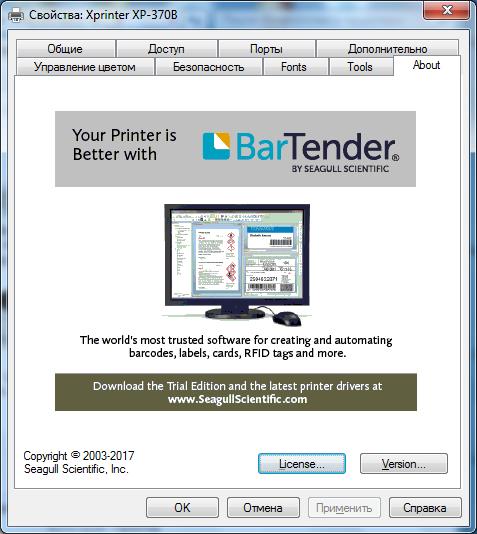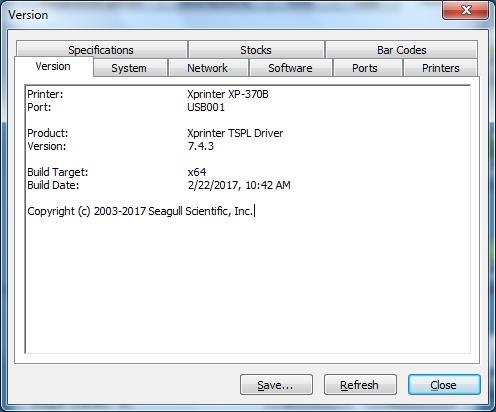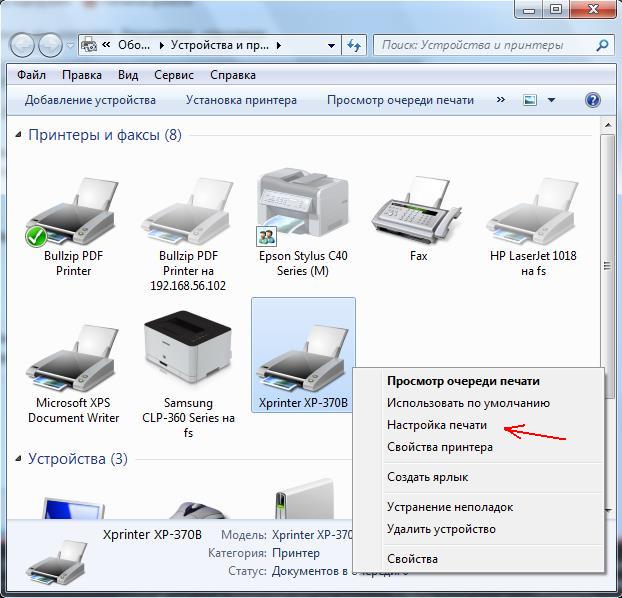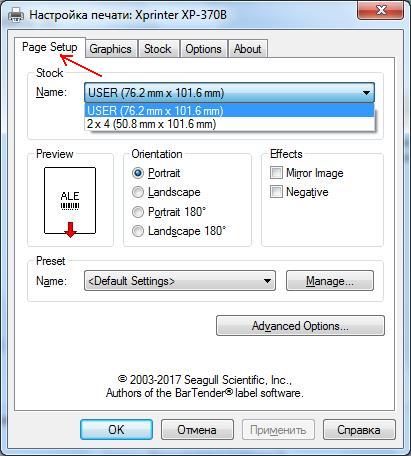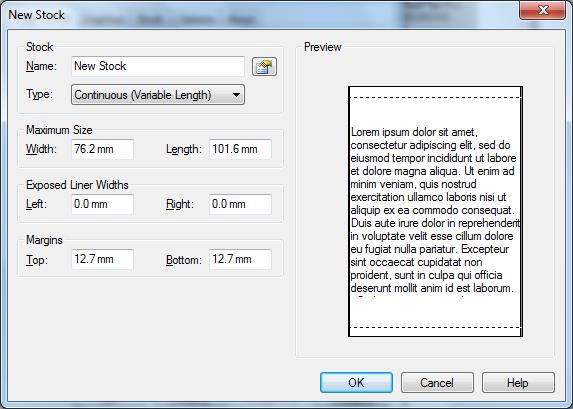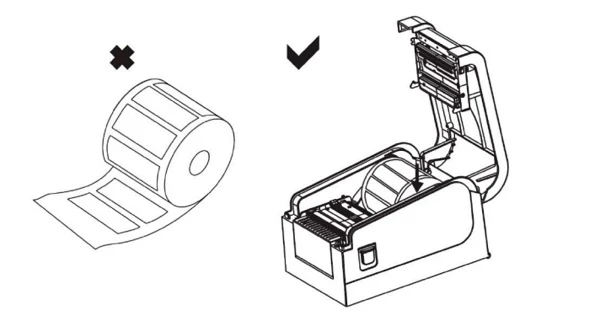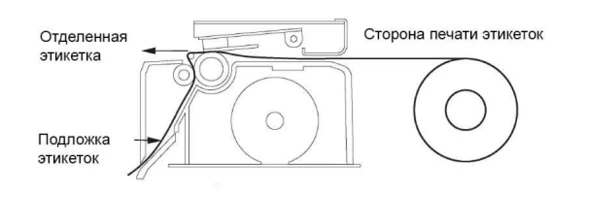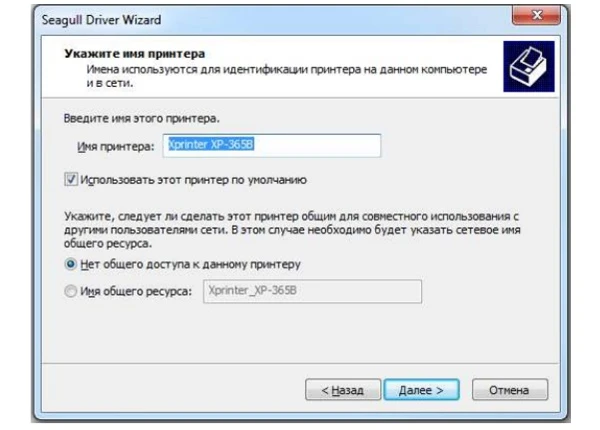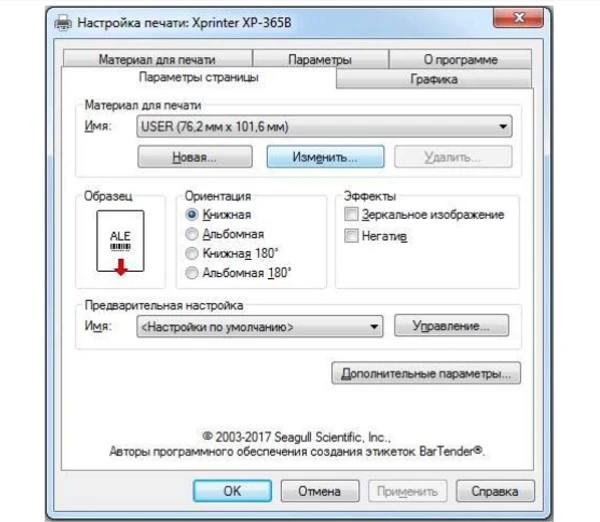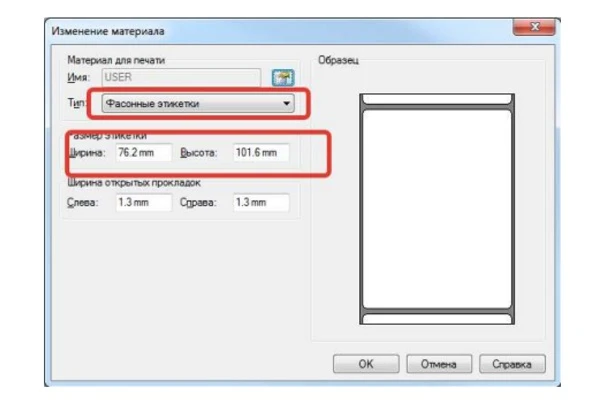Принтер XP-370B поддерживает работу с драйвером Seagull
Скачать драйвер вы можете с нашего сайта по приведенной ниже ссылке
Скачать драйвер для XPrinter XP-370B
Настройка драйвера
Открываем Панель управления -> Устройства и принтеры. Выбираем наш принтер. Нажатием правой кнопки мыши вызываем контекстное меню и выбираем пункт Настройка печати.
В открывшемся окне переходим на вкладку Page Setup (Параметры страницы).
В даном окне Вам нужно настроить шаблоны для используемой Вами бумаги и этикеток.
Для того, чтобы создать и настроить новый шаблон нажмите кнопку New (Новая)
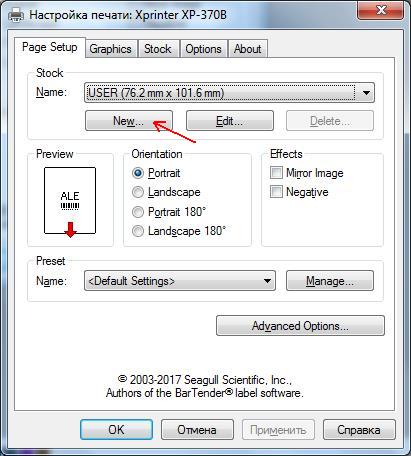
В открывшемся окне прописываем размер используемой бумаги.
Имя (в поле Name(Имя)) задаете произвольное, например «чек 80мм», «этикетка 60×40» и т.п.
Если вы настраиваете шаблон для печати чека, то в поле Type (Тип) нужно выбрать значение Continuous (Variable length) (Сплошные (переменной длины)).
Если вы настраиваете шаблон для печати этикеток, то в поле Type (Тип) нужно выбрать значение (Фасонные этикетки).
В соответствии с используемой бумагой, настройте ширину и высоту. Если Вы настраиваете шаблон для печати чеков, длину установите 1000.0 мм — это максимальная длина чека, который сможет напечатать данный принтер.
Здравствуйте,
сегодня мы Вам расскажем о Термопринтере этикеток и чеков XPrinter XP-365B / XP-370B
Приобрести Термопринтер
этикеток и чеков XPrinter XP-365B / XP-370B можно здесь
Простой и
недорогой настольный принтер этикеток с прямой термопечатью. Принтер обладает
высокой скоростью печати — 127 мм/сек и поддерживает печать 2D штрих кодов,
логотипов, картинок.
Корпус
сделан из толстого пластика.
Надежная печатающая головка
Поддержка различных форматов печати,
логотипов, шрифтов.
Возможность использования как принтера чеков с шириной
ленты 57мм или 80 мм., так и принтера для этикеток шириной от 20мм до 80 мм
В комплекте
идет лицензионное приложение для дизайна термоэтикеток.
Поддерживается работа с драйвером Seagull.

Скачать
драйвер Вы можете с нашего сайта по ниже размещенной ссылки
Скачать Драйвер XPrinter XP-365B / XP-370B
Как правильно установить драйвер Вы можете
посмотреть на нашем сайте, перейдя по ниже размещенной ссылке
Видео
инструкция по установке Драйвера XPrinter XP-365B / XP-370B
Настройка
драйвера:
Открываем
Панель управления — устройство и принтеры, выбираем наш принтер (у меня он
отключен на данный момент, поэтому светиться серым цветом, не обращайте
внимания), выбираем пункт Настройка печати
Переход во вкладку Параметры
страницы
В
данном окне Вам нужно настроить шаблоны для используемой Вами бумаги и
этикеток.
Для того чтоб настроить новый шаблон нажмите кнопку Новая…
Прописываем размер используемой бумаги
Имя пишите произвольное, например: Чек 80мм или Этикетка 60*40мм и т.д.
Если
Вы настраиваете шаблон для печати чека то Тип нужно выбрать Сплошные
(переменной длины).
Если
Вы настраиваете шаблон для печати этикеток то Тип нужно выбрать Фасонные
этикетки.
В
соответствии с используемой бумагой настройте
ширину и высоту, если Вы настраиваете шаблон для печати чеков длину
установите 1000,0 мм, это максимальная длина чека который сможет напечатать
данный принтер.
При
печати чеков и этикеток через программу Тирика-Магазин начиная с версии 7.2 и
выше в свойства принтера нужно выбрать шаблон, если Вы хотите чтоб чеки у Вас
печатались автоматически, без выбора шаблона, то Вам нужно шаблон чека
созданный Вами установить шаблоном по умолчанию (делается в настройках печати
принтера, там же где настройка шаблонов)
Вот такие
чеки и этикетки можно напечатать на данном принтере
Так же Вы можете посмотреть Видео
обзор печати этикеток
Видео обзор
Принтера XPrinter XP-365B — Печать этикеток
Основные
характеристики:
- Интерфейсный порт USB
- Скорость печати 127 мм/сек или
101 мм/сек - Разрешение печати 203
DPI - Ширина этикетки до 80
мм - Ресурс печати 500 000
этикеток - Поддержка популярного
приложения для термопринтеров Seagull - Поддержка двух типов бумаги:
термобумага, термоэтикетки. - Печать штрихкодов CODE128,
EAN128, ITF, CODE39, Code93, EAN13, EAN13 + 2, EAN13 + 5, EAN8, EAN8 + 2,
EAN8 + 5, Codabar, POSTNET, UPC-A, Upca + 2, Upca + 5, UPC-E, Upce + 2,
UPC-E + 5, Cpost, MSI, МСМК, Plessey, Itf14, EAN14. - Поддержка ОС Windows, Android,
IOS
Технические
характеристики:
Метод печати: Прямая термопечать
Разрешение: 203 точек/дюйм
Скорость печати: Максимальная 127 мм/сек.; стандартная 101 мм/сек.
Память: 4 Mb
Коммуникационный интерфейс: USB интерфейс
Печать: Монохромный pcx, BMP и прочее
Типы бумаги: термо бумага, термо этикетка
Ширина бумаги: 20 мм-82 мм
Максимальный диметр: 80 мм
Минимальный диметр: 25 мм
Автообрезка: нет
Буфер обмена: 1024 Кбайт NV 256 К байт
Питание : 24 Вт постоянного тока, 2.5A
Габаритные размеры: 220 x 148 x 150 мм
Температура рабочая: °C: от 5°C до +45°C
Температура хранения: °C: от -40°C до -55°C
Комплект поставки:
Принтер
xprinter XP-365B или XP-370B — 1шт.
USB кабель для передачи данных — 1шт.
Кабель питания — 1шт.
Инструкция и драйвер — 1шт.
Приобрести Термопринтер этикеток и чеков XPrinter XP-365B / XP-370B можно здесь
В общем данный принтер меня
полностью устраивает, не дорогой,
высокопроизводительный, быстрый, компактный, сделан из толстого
качественного пластика, установлена качественная печатающая головка с большим
ресурсом работы. Умеет печатать как чеки так и этикетки. Ни чем не уступает аналогам,
стоимость которых гораздо выше данного принтера.
А ещё…
У нас есть отличные сканеры штрих кодов, проводные
и без проводные, работающие в 1D и 2D режимах, ознакомится с ними можно на
данной странице
Компания XPrinter специализируется на выпуске оборудования для печати чеков, этикеток, бирок и ярлыков. Принтеры этого бренда востребованы в ретейле, логистике, организации грузовых перевозок, складском хранении, общепите, медобслуживании и других сферах. Рассказываем, как установить носитель в принтер Xprinter, подключить его и настроить параметры печати.
Подберем принтер для вашего бизнеса и настроим для работы с «1С»! Консультации 24/7.
Оставьте заявку и получите консультацию в течение 5 минут.
Установка носителя в принтер Xprinter
В ассортименте компании представлены две категории принтеров: для печати чеков и этикеток. Первые устанавливаются на кассовых узлах и подключаются к POS-системе, вторые работают под управлением компьютера или ноутбука, используются на складах, в розничных точках и офисах. В каталоге преобладают модели с поддержкой прямой термопечати. Выбор расходных материалов зависит от типа принтера и его задач:
- чековые ленты;
- наклейки с подложкой или без нее;
- непрерывные этикет-ленты или с разделителем (зазором, перфорацией, черной меткой).
Печатные материалы для термопринтера поставляются в рулонах и имеют особую структуру. Верхний слой бумаги чувствителен к высокой температуре. При воздействии нагретой термоголовки этикетка темнеет, и на ней проявляются заданные в программе символы: тексты, штрихкод и т. д.
Процедуру установки рулона в принтер рассмотрим на примере Xprinter XP-365B:
- Извлеките шпиндель и вставьте его в рулон с этикетками.
- Установите катушку во внутреннее крепление, чтобы шпиндель был надежно зафиксирован в пазах. Сторона для печати должна быть обращена вверх.
- Пропустите конец ленты через направляющие и отрегулируйте ширину бумаги.
- Закройте крышку до щелчка.
Принтер поддерживает этикетки разных размеров. Если используется узкая лента, ширина печати регулируется с помощью ограничителей.
Этикетки можно печатать в режиме отделения. При установке носителя необходимо вручную отсоединить край основы от наклейки и продеть его через шпиндель, после чего поднять рычаг отделителя, чтобы ролик прижал подложку.
В Xprinter XP-365B отделитель установлен по умолчанию. В некоторых моделях, например в XP-420B, он предусмотрен в качестве опции. Модуль отделения для этого принтера поставляется отдельно, и пользователю необходимо установить его самостоятельно по инструкции.
Подача этикеток возможна с внешнего держателя (например, если используется рулон нестандартного размера). Ленту в этом случае необходимо пропустить через щель на задней стенке термопринтера.
Для загрузки чековой ленты предполагается тот же порядок действий, что и для установки этикеток.
Как подключить принтер Xprinter к компьютеру и установить драйвер
Принтеры Xprinter подключаются к внешнему оборудованию по кабелю USB или RS-232. В некоторых моделях, например в XP-365B и XP-370B, предусмотрен параллельный порт. В Xprinter XP-235B опционально доступен модуль беспроводной связи Bluetooth. Принтер XP-420B оснащен интерфейсом Ethernet, который позволяет организовать удаленную печать с разных ПК в локальной сети.
Все устройства поставляются в комплекте со шнуром USB и готовы к работе сразу после распаковки. Как подключить принтер Xprinter к компьютеру и ноутбуку по кабелю:
- Отключите питание устройства и подсоедините его к ПК через USB или RS-232.
- Нажмите на кнопку включения и дождитесь, когда на корпусе загорится индикатор.
Для настройки Xprinter необходимо установить драйвер на ПК:
- Запустите Установщик и подтвердите согласие с условиями лицензионного соглашения.
- В приветственном окне выберите команду «Установить драйверы принтера» и нажмите «Далее».
- Укажите интерфейс подключения. После установки драйвера появится окно.
- Поставьте галочку «Использовать этот принтер по умолчанию» и нажмите «Далее».
На этом установка драйвера завершена. Если оборудование успешно подключено и настроено в системе, оно появится во вкладке «Устройства и принтеры». Драйвер доступен для бесплатного скачивания на официальном сайте, также он представлен на CD-диске из комплекта поставки.
Установим и настроим термопринтер Xprinter за один день!
Оставьте заявку и получите консультацию в течение 5 минут.
Настройка термопринтера Xprinter
После подключения оборудования и установки драйвера необходимо отрегулировать размеры шаблона этикетки. Рассмотрим, как настроить параметры печати на термопринтере Xprinter:
- Откройте Панель управления, зайдите во вкладку «Оборудование и звук» → «Устройства и принтеры».
- Правой кнопкой мыши кликните по иконке принтера.
- В контекстном меню отметьте галочкой пункт «Использовать по умолчанию».
- Перейдите в раздел «Настройка печати».
- Откройте вкладку «Параметры печати» и нажмите кнопку «Изменить».
- Укажите параметры этикетки.
- Нажмите ОК и «Применить».
На этом настройка шаблона завершена.
Самодиагностика
Термопринтеры Xprinter отличаются простым интерфейсом. Они не имеют встроенного дисплея, а на панели управления, как правило, предусмотрены всего две кнопки — подачи этикеток (FEED) и паузы (PAUSE). Все настройки принтера осуществляются с помощью этих клавиш. Перед началом работы необходимо запустить самодиагностику:
- Выключите питание.
- Убедитесь, что рулон бумаги установлен правильно, и крышка принтера закрыта.
- Нажмите кнопку FEED и одновременно включите питание.
Удерживайте кнопку FEED до того момента, пока принтер не напечатает отчет по самодиагностике.
Задайте свой вопрос специалисту в Whats App и получите ответ в течение 2 минут!
Отвечаем быстро и по существу. Задать вопрос
Калибровка
Калибровка датчика зазора/черной метки выполняется при настройке нового принтера, при изменении типа этикетки, а также после инициализации (сброса настроек до заводских). Порядок действий для разных моделей может немного отличаться. Для калибровки термопринтера XP-365B необходимо:
- Выключить питание.
- Нажать и удерживать клавишу PAUSE.
- Включить питание.
Принтер автоматически откалибрует чувствительность датчика зазора и сохранит длину этикетки в памяти.
Инициализация
Эта процедура используется для очистки оперативной памяти и восстановления настроек термопринтера по умолчанию. Как выполнить инициализацию для XP-370B:
- Выключите питание.
- Нажмите одновременно и удерживайте кнопки PAUSE и FEED.
- Включите питание принтера.
- Когда загорится индикатор POWER (синий) и погаснет значок ERROR (красный), отпустите обе кнопки.
Настройки принтера восстанавливаются до значений по умолчанию. После этого необходимо откалибровать датчик зазора.
Как скачать BarTender для Xprinter и использовать его для печати этикеток
В комплекте с каждым принтером Xprinter поставляется CD-диск с драйверами и программой BarTender для создания и печати этикеток. Демонстрационная версия программы с полным набором инструментов доступна до 30 дней. По окончании этого срока можно выбрать один из двух вариантов: приобрести лицензионный ключ или продолжить использовать ПО BarTender UltraLite с ограниченной функциональностью.
Бесплатная версия редактора содержит готовые шаблоны и позволяет создавать собственный дизайн: добавлять тексты, изображения, линейные и двумерные штрихкоды. Главный недостаток BarTender UltraLite, отличающий его от платных версий, — отсутствие инструментов для создания этикеток с переменными данными. Софт нельзя интегрировать с внешними базами, поэтому всю информацию в шаблоны придется вводить вручную. Это ПО подойдет для небольших предприятий, где этикетки печатаются нерегулярно и малыми тиражами.
Платный софт Starter поддерживает работу с переменной информацией из файлов Excel или CSV. Редакция Professional предполагает полный набор функций для взаимодействия с сетевыми источниками информации: базами данных, электронными таблицами и текстовыми файлами.
Самые старшие версии — Automation и Enterprise — позволяют полностью автоматизировать управление печатью этикеток со штрихкодами. Они содержат дополнительные инструменты для интеграции со сторонними платформами и ПО.
Демонстрационную версию BarTender для Xprinter можно скачать на официальном сайте разработчика — Seagull Scientific. Если вы уже пользовались бесплатным 30-дневным периодом, повторно активировать его на том же ПК не получится.
Мы предлагаем широкий выбор принтеров Xprinter и расходных материалов для печати этикеток и чеков. Наши специалисты подберут модель с учетом бюджета и персональных запросов. Также вы сможете воспользоваться комплексной услугой по подключению и настройке принтера. Она включает в себя интеграцию устройства с внешним оборудованием, установку драйверов и создание типового шаблона этикетки. Все работы выполняются удаленно в удобное для вас время.
Принтеры этикеток на любой бюджет. Доставка по всей России!
Оставьте заявку и получите консультацию в течение 5 минут.
Александр Киреев
Эксперт отдела автоматизации и развития бизнеса Online-kassa.ru. Бизнес-тренер и аналитик, отвечает за работу с ключевыми клиентами.
Оцените, насколько полезна была информация в статье?
Наш каталог продукции
У нас Вы найдете широкий ассортимент товаров в сегментах
кассового, торгового, весового, банковского и офисного оборудования.
Посмотреть весь каталог
Xprinter XP 370b — это популярный принтер, который обеспечивает высокое качество печати и простоту использования. Он широко используется в различных отраслях, включая розничную торговлю, гостиничный бизнес и логистику. Однако, перед тем как приступить к использованию этого принтера, необходимо правильно настроить его для печати.
В данной статье будет представлена пошаговая инструкция о том, как настроить Xprinter XP 370b для печати. Мы рассмотрим все необходимые шаги, начиная с его подключения к компьютеру или кассовому аппарату, настройки программного обеспечения и заканчивая настройкой параметров печати.
Важно отметить, что перед настройкой принтера необходимо убедиться, что у вас установлены все необходимые драйвера и программное обеспечение для работы с Xprinter XP 370b. Вы можете загрузить последнюю версию драйвера с официального сайта производителя или использовать драйвер, поставляемый вместе с принтером.
Продолжение следует…
Содержание
- Первоначальная настройка принтера Xprinter XP 370b
- Шаг 1: Подготовка периферийных устройств
- Шаг 2: Подключение принтера к компьютеру
- Шаг 3: Установка драйверов и программного обеспечения
- Шаг 4: Настройка параметров печати в операционной системе
Первоначальная настройка принтера Xprinter XP 370b
Для начала работы с принтером Xprinter XP 370b вам потребуется выполнить несколько шагов первоначальной настройки.
- Распакуйте принтер и установите его на стабильной поверхности вблизи вашего компьютера или кассовой системы.
- Подключите принтер к компьютеру или кассовому устройству с помощью USB-кабеля, который поставляется в комплекте с принтером. Вставьте один конец кабеля в соответствующий разъем на принтере, а другой — в доступный порт на компьютере или кассовом устройстве.
- Включите принтер, нажав на кнопку питания на его передней панели. Подождите несколько секунд, пока принтер завершит загрузку.
- Установите драйвер принтера на ваш компьютер. Драйвер можно скачать с официального сайта производителя или использовать диск с драйвером, который был включен в комплект поставки. Следуйте инструкциям по установке, указанным в руководстве пользователя.
- Проверьте, что принтер правильно установлен и подключен, запустив установленное приложение печати или программу, которую вы планируете использовать с принтером. В настройках программы выберите Xprinter XP 370b в качестве устройства печати и выполните тестовую печать, чтобы проверить правильность подключения и настройки принтера.
После выполнения всех указанных выше шагов ваш принтер Xprinter XP 370b будет готов к использованию. Убедитесь, что вы правильно установили все необходимые драйверы и программное обеспечение для максимальной эффективности работы с принтером.
Шаг 1: Подготовка периферийных устройств
Перед началом настройки принтера Xprinter XP 370b необходимо проверить подключение всех периферийных устройств и их работоспособность. Важно убедиться, что все кабели корректно подключены и не повреждены.
Выполните следующие действия:
- Проверьте, что принтер подключен к компьютеру или кассовому аппарату с помощью USB-кабеля.
- Проверьте, что принтер включен и находится в режиме ожидания. Для этого убедитесь, что индикатор питания на принтере горит.
- Проверьте, что бумага загружена в принтер. Откройте крышку принтера и убедитесь, что бумага находится в подходящем состоянии и правильно установлена внутри устройства.
- Проверьте, настроен ли принтер для печати штрих-кодов или этикеток, если требуется такая функция. Возможно, потребуется изменение настроек принтера для определенного типа печати.
- Если используется дополнительное периферийное устройство, такое как сканер штрих-кодов, весы или денежный ящик, проверьте их подключение и совместимость с принтером.
После того, как все периферийные устройства были проверены и подготовлены, можно переходить к следующему шагу — настройке программного обеспечения и драйверов принтера.
Шаг 2: Подключение принтера к компьютеру
После подключения принтера компьютер должен его обнаружить и установить необходимые драйверы автоматически. Ожидайте завершения процесса установки драйверов.
Если принтер не был обнаружен автоматически, выполните следующие действия:
- Откройте «Панель управления» на вашем компьютере.
- Выберите раздел «Устройства и принтеры».
- Нажмите на кнопку «Добавить принтер».
- Выберите «Локальный принтер» и убедитесь, что опция «Использовать порт» указывает на порт USB, к которому подключен ваш принтер.
- Выберите модель вашего принтера в списке доступных принтеров и следуйте инструкциям на экране для завершения процесса установки драйвера.
После успешного подключения принтера к компьютеру, вы готовы приступить к настройке и использованию Xprinter XP 370b для печати.
Шаг 3: Установка драйверов и программного обеспечения
Для полноценной работы принтера Xprinter XP 370b необходимо установить драйвера и программное обеспечение, которые позволят вам настроить и использовать принтер.
1. Перед установкой драйверов убедитесь, что ваш компьютер подключен к Интернету.
2. Посетите официальный сайт производителя Xprinter и найдите раздел «Поддержка» или «Скачать».
3. В разделе «Скачать» найдите соответствующие драйверы для вашей операционной системы (Windows, Mac или Linux).
4. Скачайте файлы с драйверами на ваш компьютер.
5. После завершения загрузки, найдите скачанные файлы и запустите установку драйверов.
6. Следуйте инструкциям установщика, чтобы завершить процесс установки драйверов.
7. После установки драйверов, перезагрузите компьютер.
8. Проверьте, что принтер Xprinter XP 370b подключен к компьютеру и включен.
9. Перейдите в раздел «Устройства и принтеры» в панели управления вашей операционной системы.
10. Найдите принтер Xprinter XP 370b в списке устройств и убедитесь, что он отображается со статусом «Готов к использованию».
11. Если принтер не отображается или имеет статус «Не установлен», щелкните правой кнопкой мыши на нем и выберите опцию «Установить принтер».
12. Следуйте инструкциям мастера установки принтера, чтобы завершить процесс.
Теперь, после установки драйверов и настройки принтера, вы готовы использовать принтер Xprinter XP 370b для печати.
Шаг 4: Настройка параметров печати в операционной системе
После того как установка драйверов для принтера Xprinter XP 370b была успешно завершена, необходимо настроить параметры печати в операционной системе.
1. Откройте меню «Пуск» и выберите «Панель управления».
2. В панели управления найдите раздел «Устройства и принтеры» и откройте его.
3. Найдите установленный принтер Xprinter XP 370b в списке устройств и щелкните на нем правой кнопкой мыши.
4. В контекстном меню выберите «Свойства принтера».
5. В открывшемся окне свойств принтера выберите вкладку «Дополнительно».
6. Настройте требуемые параметры печати, такие как ориентация страницы, размер бумаги, качество печати и т.д.
7. Щелкните на кнопке «Применить» для сохранения изменений и закройте окно свойств принтера.
Теперь ваш Xprinter XP 370b готов к печати в операционной системе. Убедитесь, что выбранные параметры печати соответствуют вашим требованиям перед тем, как начать печатать документы.
Принтер Xprinter XP 370B – это простое в использовании устройство, которое может быть отличным помощником в организации работы вашего бизнеса. Он предлагает высокое качество печати и многофункциональность, что позволяет эффективно выполнять задачи связанные с печатью.
В данной статье мы рассмотрим подробную инструкцию по настройке принтера Xprinter XP 370B. Разберемся с основными настройками и подробно рассмотрим все доступные функции.
Перед началом настройки важно убедиться в правильном подключении принтера к компьютеру или кассовому аппарату. Для этого необходимо использовать соответствующий кабель и убедиться, что соединение корректно установлено. После этого можно приступить к настройке принтера.
Важно помнить, что перед настройкой принтера необходимо установить драйверы на компьютер или кассовый аппарат. Драйверы можно скачать с официального сайта производителя или использовать компакт-диск, поставляемый в комплекте с принтером.
После успешной установки драйверов и подключения принтера к компьютеру или кассовому аппарату, можно переходить к его настройке. Возможно, вам потребуется внести некоторые настройки в системе. Например, указать порт подключения принтера, его скорость передачи данных и другие параметры, которые влияют на качество печати и функциональность устройства.
Содержание
- Настройка принтера XP 370B: подробная инструкция и полезные советы
- Подготовка принтера и драйвера
- Подключение принтера к компьютеру
- Настройка принтера в системе и программе
- Настройка принтера в системе
- Настройка принтера в программе
Настройка принтера XP 370B: подробная инструкция и полезные советы
Шаг 1: Подключите принтер к источнику питания и компьютеру или другому устройству. Убедитесь, что принтер правильно подключен к USB-порту или сети.
Шаг 2: Установите драйверы принтера на компьютер.
Шаг 3: Проверьте, что принтер включен, и что на дисплее принтера отображается надпись «Готов к печати». Если на дисплее отображается другая информация, следуйте инструкциям принтера по его настройке.
Шаг 4: Откройте нужное вам приложение или программу, из которой вы хотите распечатать документ или этикетку.
Шаг 5: В настройках программы выберите «Печать» или подобный пункт меню, чтобы открыть окно настроек печати.
Шаг 6: В окне настроек печати выберите XP 370B в качестве устройства печати.
Шаг 7: Выберите желаемые параметры печати, такие как размер бумаги, ориентацию, масштаб и качество печати.
Шаг 8: Нажмите кнопку «Печать», чтобы начать печать документа или этикетки на принтере XP 370B.
Полезные советы:
- Перед началом печати убедитесь, что у вас достаточно бумаги и чернил в принтере.
- Вам может потребоваться настроить дополнительные параметры печати, такие как яркость или контрастность, в зависимости от ваших потребностей.
- Если у вас возникли проблемы с печатью, проверьте подключение принтера к компьютеру и убедитесь, что драйверы установлены правильно.
- Регулярно очищайте принтер от пыли и грязи, чтобы обеспечить надлежащую работу и продлить срок его службы.
| Модель принтера | XP 370B |
|---|---|
| Производитель | Xprinter |
| Тип принтера | Термопринтер |
| Соединение | USB, Bluetooth |
Следуя этой подробной инструкции и используя полезные советы, вы сможете легко настроить принтер XP 370B и начать эффективно использовать его для печати ваших документов и этикеток.
Подготовка принтера и драйвера
Прежде чем приступить к настройке принтера Xprinter XP 370B, необходимо выполнить несколько шагов для его подготовки:
- Убедитесь, что принтер подключен к компьютеру или кассовому аппарату с помощью USB-кабеля.
- Убедитесь, что у вас есть установочный диск с драйверами для принтера. Если у вас нет установочного диска, вы можете загрузить драйверы с сайта производителя.
- Вставьте установочный диск в компьютер и запустите программу установки драйверов.
- Следуйте инструкциям на экране, чтобы установить драйверы для принтера. Обычно процесс установки драйвера принтера достаточно прост и включает в себя только несколько шагов.
- После завершения установки драйверов перезагрузите компьютер или кассовый аппарат.
После того, как принтер и драйверы успешно подготовлены, вы готовы приступить к настройке принтера Xprinter XP 370B по инструкции, которую вы найдете в дальнейших разделах.
Подключение принтера к компьютеру
Для начала работы с Xprinter XP 370B, необходимо правильно подключить принтер к компьютеру. Для этого выполните следующие шаги:
- Убедитесь, что компьютер включен и находится в рабочем состоянии.
- Возьмите кабель USB, поставляемый в комплекте с принтером.
- Один конец кабеля подключите к порту USB на задней панели принтера.
- Другой конец кабеля подключите к свободному порту USB на компьютере.
После выполнения этих шагов принтер будет успешно подключен к компьютеру и готов к использованию.
Настройка принтера в системе и программе
Перед использованием принтера Xprinter XP 370B необходимо выполнить его настройку в операционной системе и программе, с помощью которой будет производиться печать.
Настройка принтера в системе
Для начала подключите принтер к компьютеру с помощью USB-кабеля или другого доступного подключения. После подключения система автоматически обнаружит новое устройство и установит необходимые драйверы. Если это не произошло автоматически, вам придется установить драйверы вручную.
Чтобы проверить, правильно ли принтер был установлен в системе, перейдите в «Устройства и принтеры». В списке устройств должен появиться новый принтер Xprinter XP 370B.
Если принтер был корректно установлен, вы можете приступить к настройке программы для печати.
Настройка принтера в программе
Каждая программа для печати имеет свои настройки, но основные шаги будут аналогичными. Рассмотрим пример настройки принтера в программе Microsoft Word:
- Откройте документ, который вы хотите распечатать.
- Выберите пункт меню «Файл» и откройте «Параметры».
- В разделе «Принтеры» выберите установленный принтер Xprinter XP 370B.
- Настройте необходимые параметры печати, такие как размер бумаги, ориентацию, масштаб и другие. Возможные настройки зависят от программы и конкретного документа.
- Нажмите кнопку «Печать», чтобы отправить документ на печать.
Важно помнить, что настройки принтера в каждой программе могут отличаться. Поэтому, если у вас возникли проблемы с настройкой печати в конкретной программе, рекомендуется обратиться к документации программы или технической поддержке.
Теперь вы готовы использовать принтер Xprinter XP 370B для печати в выбранной программе.
Принтеры являются неотъемлемой частью современного офиса или домашнего компьютера. Они позволяют быстро и с легкостью выводить на печать документы различного вида. К примеру, принтер Xprinter XP-370B является одним из самых популярных аппаратов в своем классе благодаря своей надежности и удобству использования.
Однако, перед первым использованием принтера необходимо его настроить, чтобы он корректно работал и давал высококачественный результат. В данной статье мы рассмотрим пошаговую инструкцию по настройке принтера Xprinter XP-370B, которая поможет вам с легкостью подготовить его к работе.
Шаг 1: Подключите принтер к компьютеру или ноутбуку с помощью USB-кабеля, который поставляется в комплекте с устройством. Убедитесь, что кабель надежно вставлен в хорошо открытый порт USB на компьютере.
Шаг 2: Включите принтер, нажав кнопку питания, которая обычно расположена на передней или верхней панели устройства. Дождитесь окончания инициализации принтера, обычно это занимает несколько секунд.
Шаг 3: Приятно радует тот факт, что принтер Xprinter XP-370B не требует установки дополнительного программного обеспечения для работы на компьютере под управлением операционной системы Windows. Принтер автоматически определится системой и будет готов к использованию. В случае, если ваша операционная система не смогла правильно определить принтер или вам требуется дополнительные настройки, скачайте и установите драйвер для принтера с официального сайта производителя.
Подводя итог, настройка принтера Xprinter XP-370B – это простой и быстрый процесс, который можно выполнить даже без особого опыта. Достаточно следовать описанной выше инструкции, и ваш принтер будет готов к использованию.
Содержание
- Подготовка к настройке
- Установка драйвера
- Подключение принтера к компьютеру
- Настройка соединения
- Установка и настройка программного обеспечения
Подготовка к настройке
Перед началом настройки принтера Xprinter XP 370B необходимо выполнить несколько шагов подготовки. Следуйте инструкциям ниже, чтобы гарантировать успешную настройку принтера.
1. Распакуйте принтер
Внимательно распакуйте принтер Xprinter XP 370B. Убедитесь, что все компоненты на месте и нет повреждений.
2. Проверьте комплектацию
Убедитесь, что в комплекте присутствуют следующие компоненты:
- Принтер Xprinter XP 370B
- Блок питания
- Кабель USB
- Руководство пользователя
3. Подготовьте необходимые материалы
Для настройки принтера вам может понадобиться следующее:
- Компьютер или ноутбук с установленной операционной системой, совместимой с принтером
- Драйверы принтера Xprinter XP 370B, если они не были предварительно установлены
- Бумага для печати
4. Подключите принтер к источнику питания
Подключите блок питания к принтеру и вставьте его в розетку. Убедитесь, что принтер получает электропитание.
5. Подключите принтер к компьютеру
Подсоедините принтер к компьютеру с помощью кабеля USB. Убедитесь, что кабель подключен к соответствующим портам на обоих устройствах.
6. Включите принтер
Нажмите кнопку питания на принтере, чтобы включить его. Убедитесь, что индикаторы на принтере начинают мигать или гореть, что свидетельствует о его работе.
Теперь, когда вы выполнили все подготовительные шаги, вы готовы перейти к настройке принтера Xprinter XP 370B. Продолжайте чтение следующей части инструкции, чтобы узнать подробнее о настройке.
Установка драйвера
Для работы принтера xprinter xp 370b необходимо установить драйвер на компьютер. Вот пошаговая инструкция, как это сделать:
- Скачайте драйвер с официального сайта производителя принтера. Обычно файл с драйвером имеет расширение .exe или .msi.
- Запустите загруженный файл драйвера и следуйте инструкциям мастера установки.
- Выберите язык установки и нажмите «Далее».
- Примите лицензионное соглашение и нажмите «Далее».
- Выберите папку для установки драйвера или оставьте настройки по умолчанию и нажмите «Далее».
- Дождитесь завершения установки драйвера. Это может занять несколько минут.
- После завершения установки, перезагрузите компьютер.
После перезагрузки компьютера драйвер для принтера будет установлен и готов к использованию. Убедитесь, что принтер xprinter xp 370b подключен к компьютеру и правильно настроен.
Подключение принтера к компьютеру
Для работы с принтером необходимо подключить его к компьютеру. Вот пошаговая инструкция:
Шаг 1: Убедитесь, что принтер и компьютер выключены.
Шаг 2: Подключите один конец USB-кабеля к порту USB на задней панели принтера, а другой конец к свободному порту USB на компьютере.
Шаг 3: Включите принтер и компьютер.
Шаг 4: Дождитесь, пока компьютер обнаружит новое оборудование. Если появится запрос на установку драйвера, следуйте указаниям мастера установки.
Шаг 5: После успешного обнаружения принтера компьютером вы можете начать использовать его для печати документов.
Обратите внимание: Если у вас есть диск с драйверами, можно использовать его для установки драйвера принтера вручную, следуя инструкциям на диске. Если у вас нет диска, то драйвер можно загрузить с сайта производителя принтера.
Настройка соединения
Для настройки принтера Xprinter XP 370B необходимо выполнить следующие шаги:
- Установите принтер на рабочем столе или на другой удобной поверхности.
- Подключите принтер к источнику питания с помощью кабеля питания, включив его в розетку.
- Соедините принтер с компьютером или устройством, с которым вы планируете использовать принтер. Для этого используйте кабель USB, Ethernet или Bluetooth, в зависимости от доступных опций принтера.
- Убедитесь, что компьютер или устройство подключены к Интернету и имеют активное сетевое соединение.
- Включите принтер, нажав кнопку включения на передней панели принтера.
- Настройте подключение принтера с помощью драйверов или программного обеспечения, предоставленных производителем принтера. Обычно драйверы можно загрузить с официального веб-сайта производителя.
- Запустите программу настройки принтера и следуйте инструкциям по установке и конфигурации принтера. Вам может потребоваться указать тип подключения (USB, Ethernet или Bluetooth) и выбрать соответствующий порт или адрес устройства.
- После завершения настройки проверьте работу принтера, печатая тестовую страницу или любой другой документ.
После завершения этих шагов ваш принтер Xprinter XP 370B должен быть настроен и готов к использованию.
Установка и настройка программного обеспечения
Для успешной работы принтера Xprinter XP 370B требуется установить и настроить соответствующее программное обеспечение. В этом разделе будут описаны основные шаги по установке и настройке драйвера принтера.
Шаг 1: Скачайте драйвер
Первым шагом необходимо скачать драйвер принтера Xprinter XP 370B с официального сайта производителя. Обратите внимание, что драйверы могут быть различными в зависимости от операционной системы вашего компьютера.
Шаг 2: Установите драйвер
После того, как драйвер был скачан, запустите установочный файл и следуйте инструкциям мастера установки. Обычно процесс установки является довольно простым и требует лишь нескольких кликов мышью.
Шаг 3: Подключите принтер
После завершения установки драйвера подключите принтер Xprinter XP 370B к компьютеру с помощью USB-кабеля. Убедитесь, что принтер включен и готов к работе.
Шаг 4: Настройте принтер
Откройте меню «Пуск» на вашем компьютере и выберите раздел «Устройства и принтеры». В списке устройств найдите принтер Xprinter XP 370B и щелкните правой кнопкой мыши. Выберите опцию «Свойства» и перейдите на вкладку «Расширенные». Здесь вы сможете настроить различные параметры принтера, такие как размер бумаги, качество печати и другие.
Шаг 5: Проверьте работу принтера
После завершения настройки принтера у вас должна быть возможность проверить его работу. Откройте любое приложение, в котором можно осуществить печать, например, текстовый редактор или веб-браузер. Выберите пункт «Печать» в меню этого приложения и убедитесь, что принтер Xprinter XP 370B отображается в списке доступных устройств печати. Выберите нужные параметры печати и нажмите кнопку «Печать».
Если принтер Xprinter XP 370B успешно печатает выбранный документ, значит, установка и настройка программного обеспечения прошли успешно. В случае возникновения проблем с печатью обратитесь к руководству пользователя или свяжитесь с технической поддержкой производителя.
Установка и настройка программного обеспечения принтера Xprinter XP 370B является важным этапом для его правильной работы. Следуя указанным выше шагам, вы сможете быстро и легко установить драйвер и настроить принтер, чтобы пользоваться им без проблем.